
ROG Strix 系列一直以來都以鮮明電競與多彩活潑的風格打造產品,Intel 新一代 Core X 處理器與 X299 平台,華碩推出「ROG STRIX X299-E GAMING」主機板,在設計、定位上算是 X299 中的高階未滿、中階之上的產品。板載各式酷炫功能,更有著雙 M.2 與散熱片設計,支持 3-Way SLI 或 CrossFireX 多 GPU 技術,並有著穩定的 Intel GbE LAN 與 SupremeFX S1220A 音效加持,讓電競三要素:性能、網路、音效一應俱全。
規格
尺寸:ATX(30.5cm x 24.4cm)
處理器腳位:LGA 2066
晶片組:Intel X299
記憶體:8 x DIMM, MAX 128GB, DDR4 4133+(OC)/2666 MHz
擴充插槽:3 x PCIe 3.0 x16、2 x PCIe 3.0 x4、1 x PCIe 3.0 x1
儲存埠:8 x SATA 6Gb/s、1 x M.2_1 Socket 3(PCIe 3.0 x4 & SATA)、1 x M.2_2 Socket 3(PCIe 3.0 x4)
網路:Intel I219-V Gigabit LAN w/ LANGuard
無線:2T2R Wi-Fi 802.11ac 2.4/5GHz、藍牙v4.2
音訊:ROG SupremeFX S1220A
USB埠:1 x USB 3.1 前置插座、2 x USB 3.1(Type-A、Type-C)、8 x USB 3.0、4 x USB 2.0
 ROG STRIX X299-E GAMING 主機板開箱
ROG STRIX X299-E GAMING 主機板開箱
ROG STRIX X299-E GAMING 主機板配置上,由 CPU 提供 4 通道記憶體,總共 8 DIMM 記憶體插槽,最大可擴充至 128GB,但是若搭配 Kaby Lake-X 處理器,則會只有雙通道 4 DIMM 記憶體可使用;而 CPU 提供的 PCIe x16 一同,Skylake-X 44 lanes 處理器,有著 3 組 PCIe x16 插槽,可運行單卡 x16、雙卡 x16, x16、三卡 x16, x16, x8 等多顯卡模式,若是使用 28 lanes 處理器則是雙卡 x16, x8、三卡 x16, x8, x1、16 lanes 處理器則只有雙卡 x8, x8、三卡 x8, x8, x1。
除 CPU 提供之 PCIe 擴充之外,PCH 亦提供 1 組 PCIe x4、1 組 PCIe x4(@x1)與 PCIe x1 擴充槽,只不過 PCH 提供的 PCIe 通道都與 SATA、USB 3.1 有共用設計,使用上則需注意通道問題;儲存方面,則提供 8 組 SATA 6Gb/s 連接埠,其中 SATA_56 與 SATA_78 與 PCIe x4 共用,此外還有 1 組 M.2_1 Socket 3 支持 PCIe 與 SATA 通道,另一組 M.2 則只支援 PCIe 通道。
USB 連接埠,則提供 1 組 USB 3.1 前置插座,以及 USB 3.1 Type-A、Type-C 介面各一,另備有 8 組 USB 3.0 與 4 組 USB 2.0,只不過主機板後方 I/O 給的較少,僅 4 USB 3.0、2 USB 2.0 其餘的則要透過板載的端子擴充。
規格上可滿足玩家對多核心、多擴充的需求,更有著 Wi-Fi、Intel GbE LAN 與 SupremeFX S1220A 音效晶片加持,讓玩家有著相當好的電競體驗。

↑ 外盒上有著多彩的 ROG Logo 與主機板外觀。

↑ 彩盒背面則標示著主機板規格,以及特色功能:AURA Sync、數位燈條接頭、M.2 散熱片與前置 USB 3.1 插座。
STRIX X299-E GAMING 主機板外觀上,採用金屬灰搭配電路版上的配色,整體顯得相當低調,但透過 AURA RGB 燈光點綴,即可點亮 STRIX 該有的光彩;這代外觀上最特別之處,莫過於主機板中央的 ROG 燈箱,而在 PCH 散熱片上,集成 M.2 散熱片設計。

↑ STRIX X299-E GAMING 外觀。

↑ 4 通道 8 DIMM 記憶體與 LGA 2066 腳位。

↑ 板子中央的 ROG 燈箱,點燈後效果相當特別。
而主機板上方右側,有著 ATX-24pin 供電,以及垂直的 M.2_2 插槽與前置 USB 3.1 內接插座;CPU 供電除了 8pin 之外,亦有著額外 4pin 供電。

↑ 板子右側的 ATX-24pin、M.2 與前置 USB 3.1 插座。

↑ CPU 供電則是 8+4 pin;左側還有 CPU_FAN、CPU_OPT 與 RGB 接頭。
主機板右下方,則有著 USB 3.0 插座、8 組 SATA、溫度偵測針腳、VROC_HW_KEY 等接腳。

↑ 主機板右下方連接埠。
主機板的 3 組 PCIe x16 插槽,皆有著金屬外殼保護,可增加插槽的耐壓與牢固性;而 PCIe x1 這組通道與前置 USB 3.1 共用,且緊鄰第一組 PCIe x16,因此使用頻率較少;而 PCIe x1_2 這組,外觀上是 PCIe x4 插槽,但實際提供僅 x1 頻寬,這組則沒有共用問題;為一一組 PCIe x4 插槽,則與 SATA_5678 共用通道,可用來擴充 10GbE 網卡或各式 PCIe 裝置。

↑ 主機板 PCIe 擴充插槽。

↑ 將螺絲鬆開後,即可取下 M.2 散熱片。
主機板後方 I/O 提供的數量較為基本,有著 BIOS Flashback 按鈕、2 組 USB 2.0、4 組 USB 3.0、2 組 USB 3.1(Type-A、Type-C),以及 RJ45 網路孔、2T2R Wi-Fi 天線與音訊輸出。

↑ 主機板後方 I/O。
 ROG STRIX X299-E GAMING 主機板用料
ROG STRIX X299-E GAMING 主機板用料
緊接著便來細看主機板上的 CPU、RAM VRM 與板載晶片等用料。

↑ 退去外殼與散熱片,ROG STRIX X299-E GAMING 主機板。

↑ 板子背面除了一些零件之外,亦有著塗裝點綴。

↑ 記憶體側的 2 相供電。

↑ CPU 側的 Digi+ EPU ASP14051 數位供電。

↑ CPU 供電為 8 相 IR 3555M 控制晶片。

↑ 另一側記憶體 2 相供電。

↑ 後方 I/O 晶片,Intel I219-V 晶片與 LANGuard 保護;ASMEDIA ASM3142 USB 3.1 晶片。

↑ NUVOTON NCT6796D 環控晶片。

↑ ROG SupremeFX S1220A 晶片與音效電容。

↑ PRO CLOCK 晶片。

↑ TPU 晶片與 M.2 插槽。

↑ X299 晶片組。

↑ 前置 ASM 3142 USB 3.1 晶片。

↑ I/O 外殼、VRM、晶片組的散熱片。
 ROG STRIX X299-E GAMING 主機板配件
ROG STRIX X299-E GAMING 主機板配件
配件方面,有著基本的說明書、驅動光碟、ROG 標籤貼紙,以及掛在門鎖上的請勿打擾掛牌,另還有 SATA 線材、束帶、熱敏電阻、I/O 背板,以及主機板前面板控制 Q-Connector 接頭。

↑ 主機板基本配件。
除了基本配件之外,還有著直立 M.2 金屬架、3 pin 數位燈條延長線、4 pin 燈條延長線、SLI 橋以及 Wi-Fi 天線。

↑ 其餘配件。
M.2 金屬架可固定於主機板上,只需透過兩根螺絲固定於主機板,M.2 則是用卡扣固定,安裝上相當方便。

↑ M.2 金屬架。
天線方面,這一代則改為魚鰭造型,且天線是採用旋轉固定,安裝上較方便。

↑ Wi-Fi 天線。
此次搭配測試的是 G.SKILL Trident Z RGB DDR4 8GB*4 記憶體組。這組有著相當漂亮的 RGB 燈光,且可直接透過 AURA Sync 同步燈光效果,並可透過 X.M.P. 一鍵讓記憶體頻率提升至 DDR4-3200 MHz。

↑ G.SKILL Trident Z RGB DDR4 8GB*4。

↑ 安裝於主機板上,記憶體有著帥氣有形的散熱片,中央則有著白色燈條,當燈光啟動後,整段記憶體可展現出 RGB 多彩的燈光。
 ROG STRIX X299-E GAMING BIOS 設定
ROG STRIX X299-E GAMING BIOS 設定
BIOS 預設啟動至 Ai Tweaker,玩家可透過 Ai 智慧超頻調整 CPU、RAM 時脈與電壓,而進階的 BIOS 頁面中,則有各項板載裝置設定;而 CPU Storage Configuration,則可將 PCIeX16 認做 PCIe SSD,並啟動 Virtual RAID on CPU 選項。
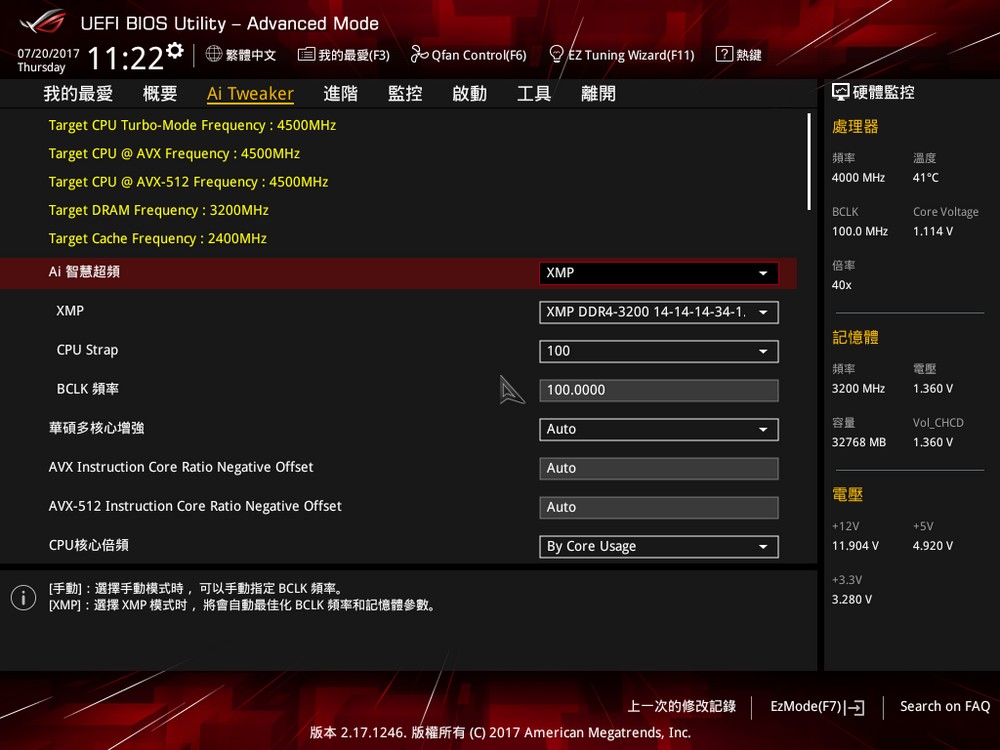
↑ Ai Tweaker 讓玩家可針對 CPU、RAM 的時脈與電壓進行調整。
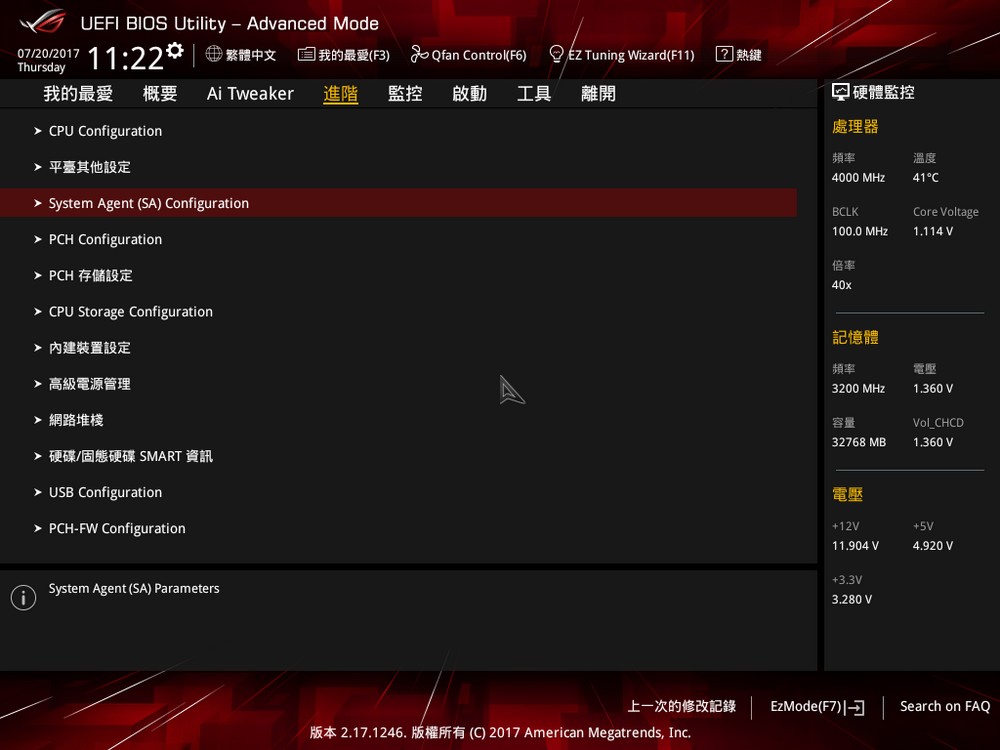
↑ 進階頁面中,有著各項板載功能設定。
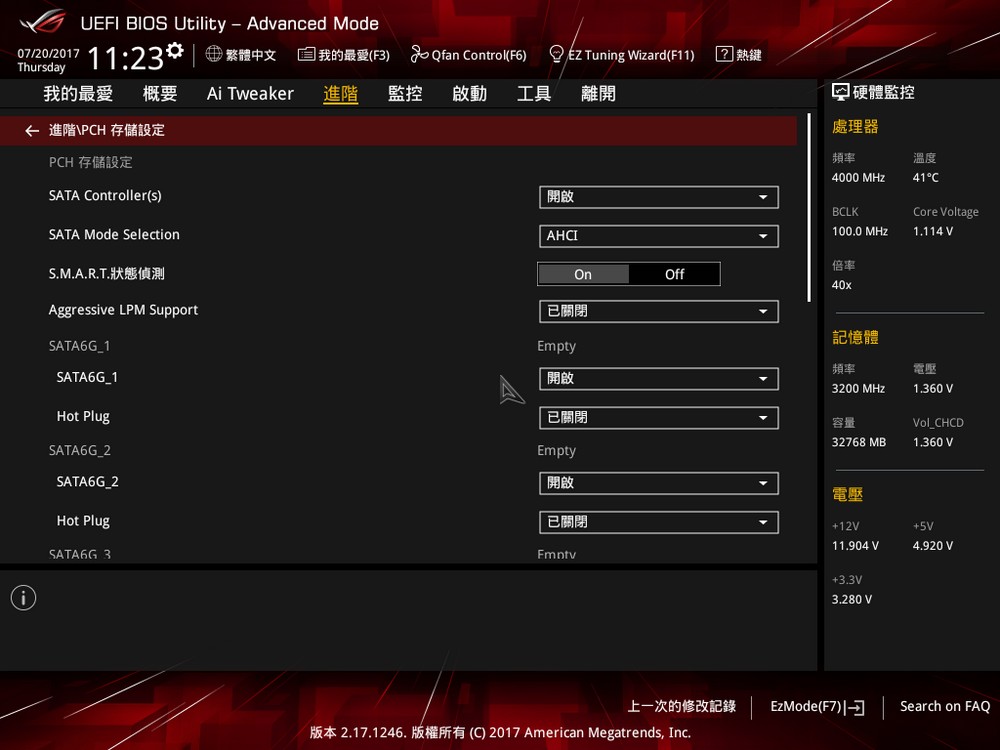
↑ PCH 儲存設定。
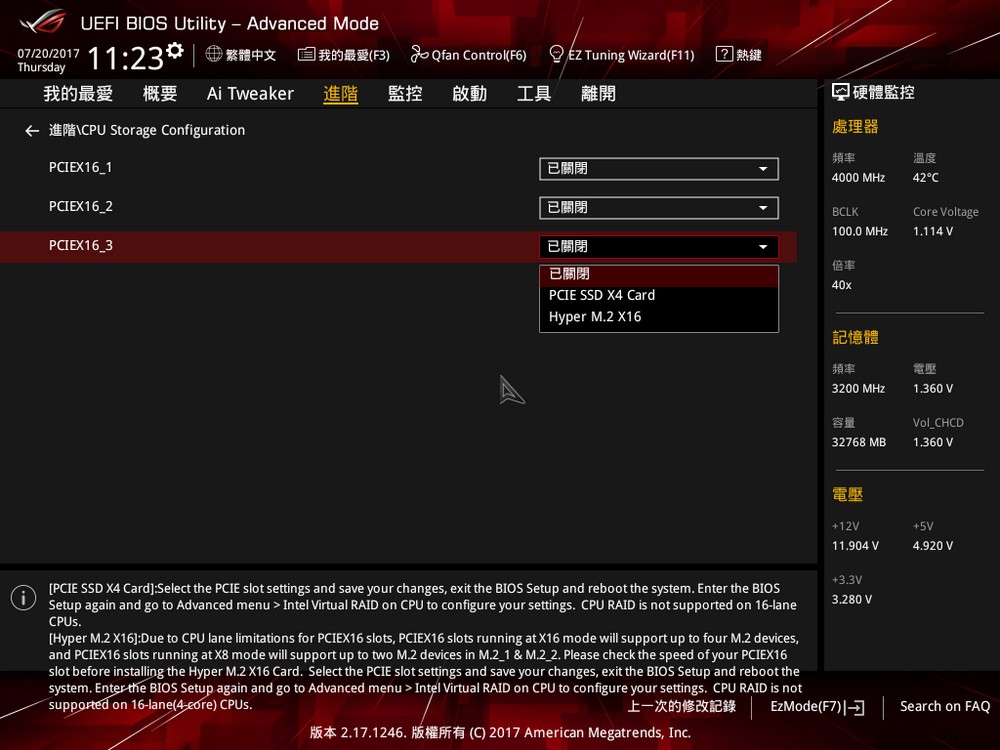
↑ CPU Storage Configuration 設定。
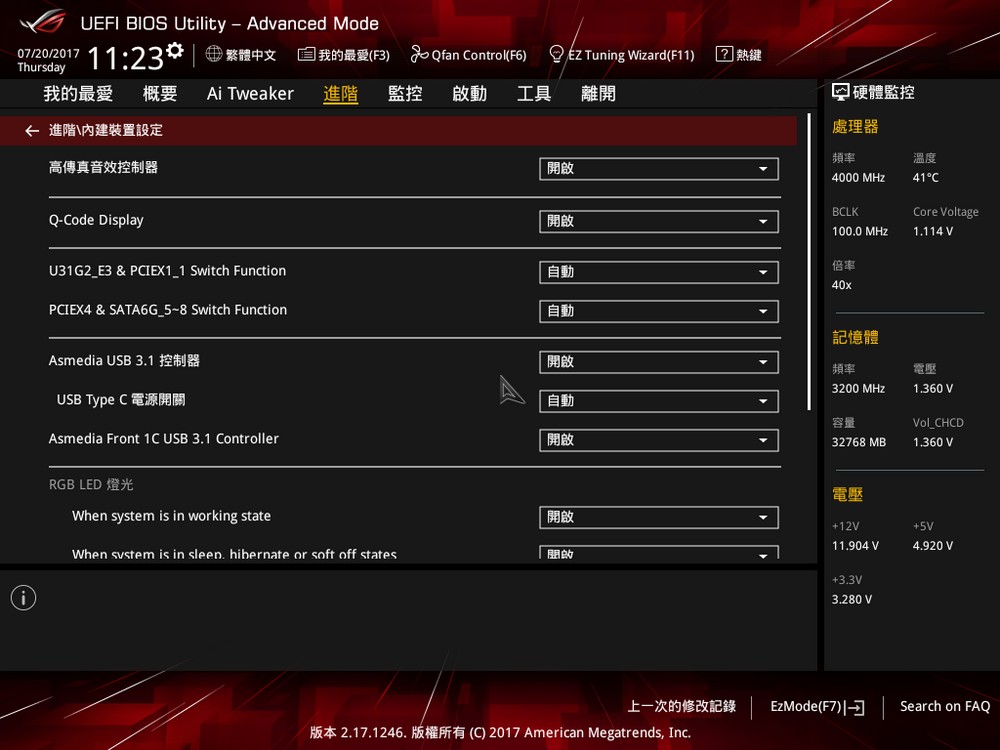
↑ 內建裝置設定;則提供共享通道的裝置調整功能,如前置 USB 3.1 與 PCIe x1 切換、PCIeX4 與 SATA5-8 切換。
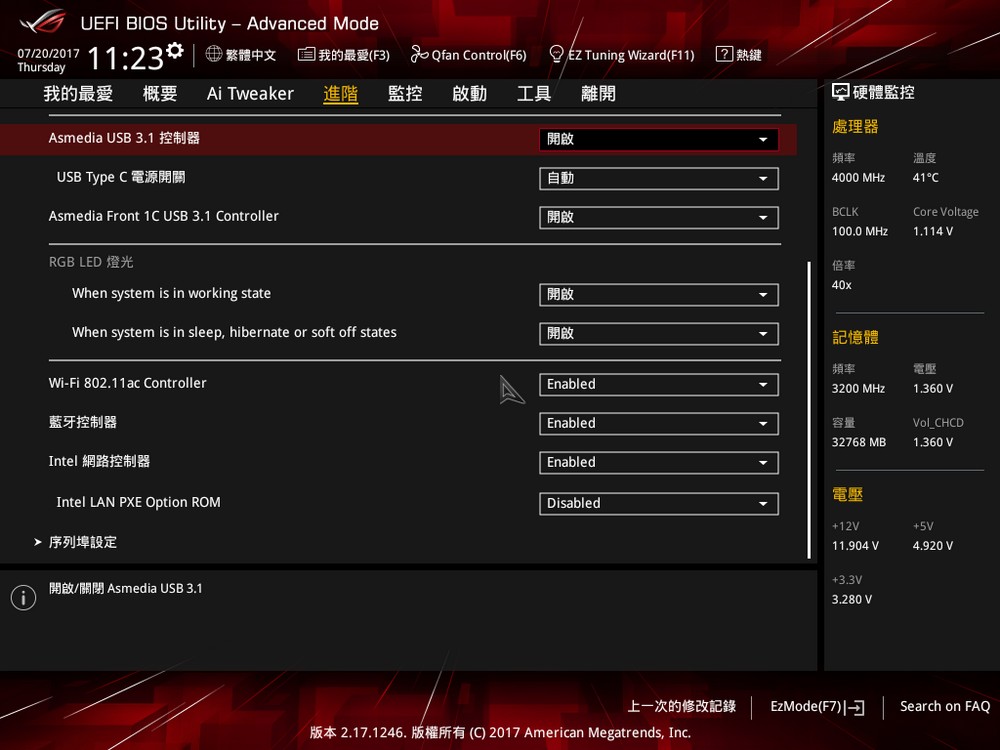
↑ 內建裝置設定。
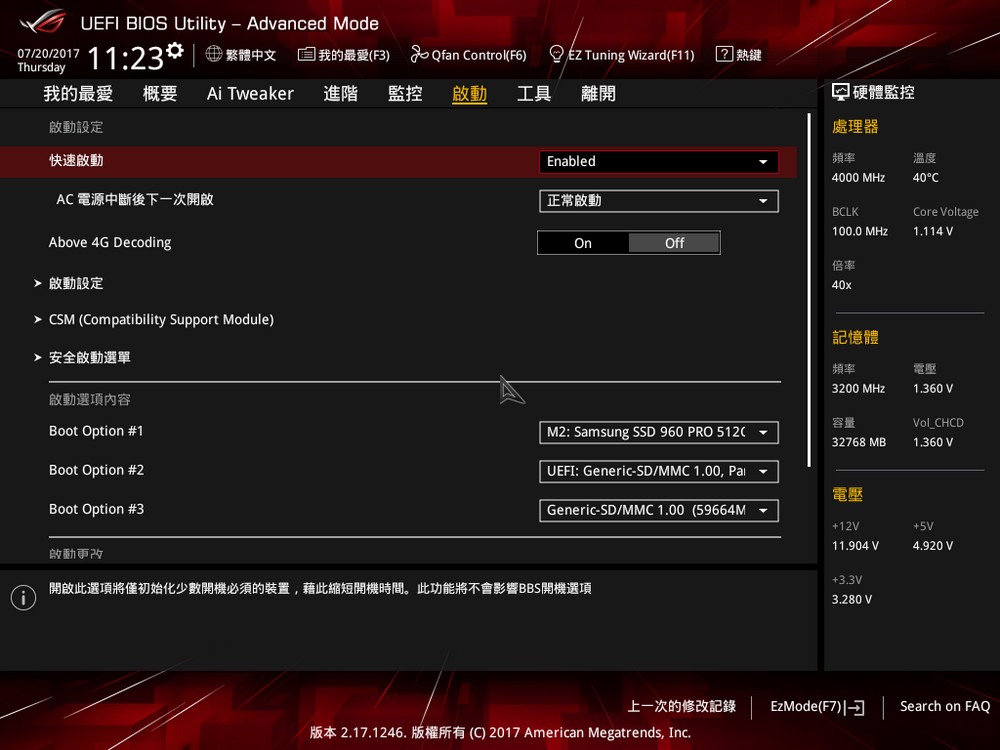
↑ 啟動選單。
 高速 NVMe SSD RAID 0 技術 Virtual RAID on CPU(VROC)
高速 NVMe SSD RAID 0 技術 Virtual RAID on CPU(VROC)
Virtual RAID on CPU(VROC) 可允許用戶,將連接在 CPU 提供的 PCIe 通道的 NVMe SSD,建立軟體磁碟陣列 RAID 磁區,創造極高 IOPS 的高速儲存空間。
但 VROC 存在著一些限制,首先僅支援 6 核心以上之 Core-X 處理器,二來僅提供基本 RAID 0 陣列,若需要 RAID 1 或 RAID 5 則需要額外購買 VROC_HW_KEY,於主機板上則有著 4pin 接頭,讓 VROC_HW_KEY 可已連接,此外 VROC 要求使用 Intel SSD。
滿足上述三個條件,即可在 BIOS 中將 CPU Storage 設置下的 PCIe 改為 x4 SSD 模式後(重啟),BIOS 當中則會顯示「Virtual RAID on CPU」的選項,當中會顯示目前 VROC 的版本,以及是否有使用 VROC Key。
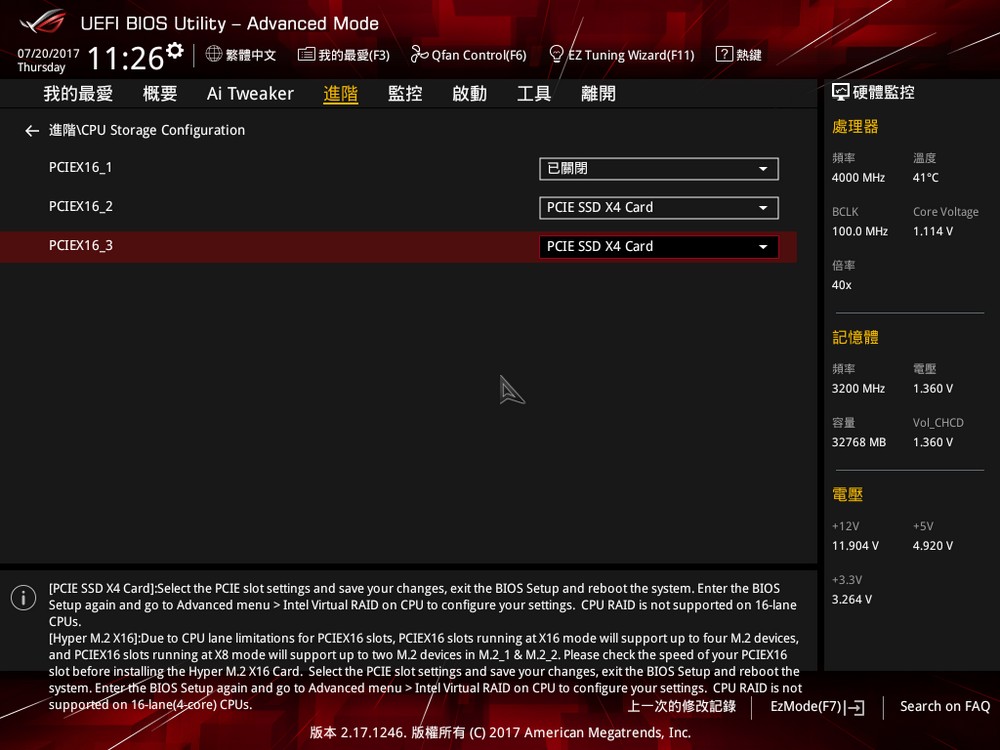
↑ BIOS 中將 PCIe 指定為 SSD。
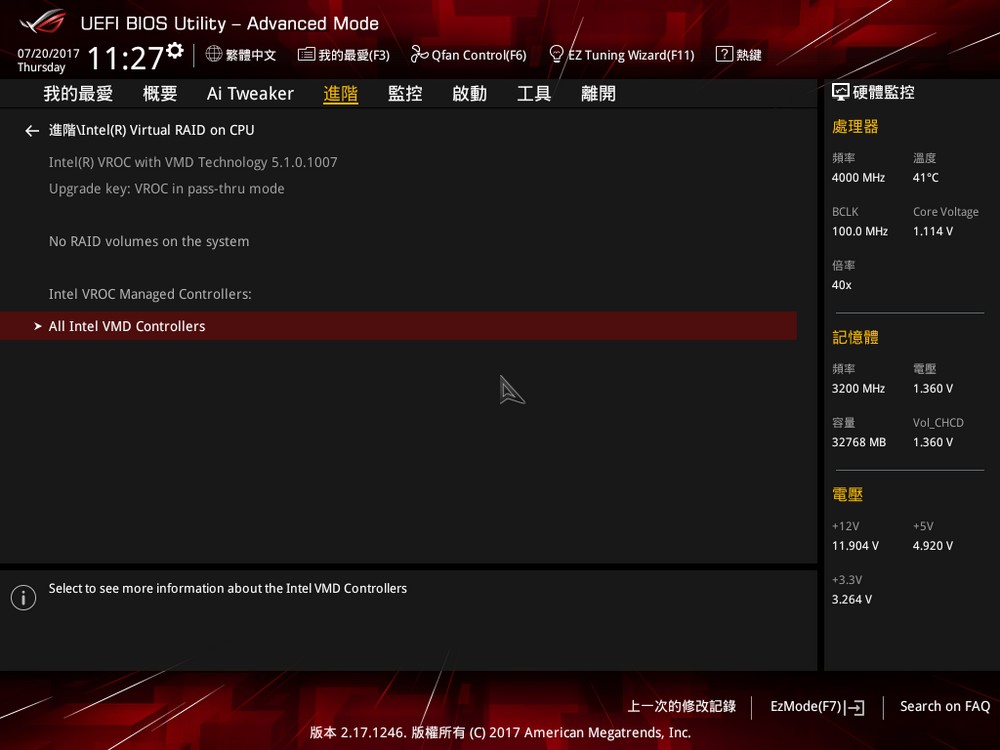
↑ 接著 BIOS 則會顯示 Virtual RAID on CPU 選項。
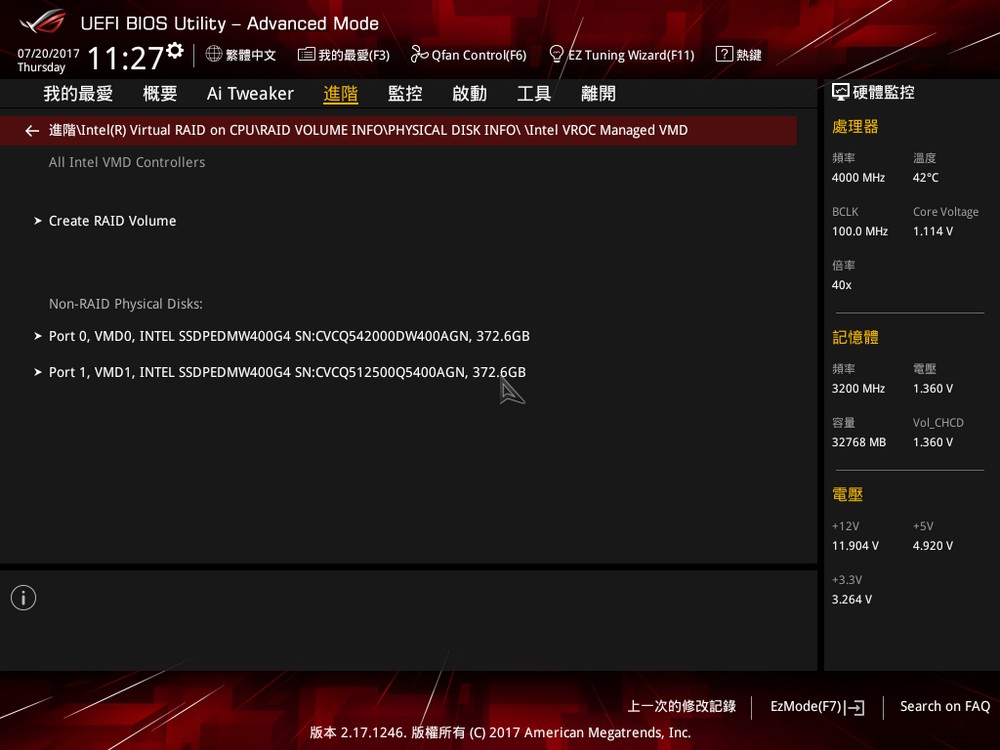
↑ 用戶可透過 BIOS 建立 RAID 磁區,或透過 RSTe 軟體來建立。
透過 RSTe 即可將使用 CPU PCIe 通道的 NVMe SSD,建立超高速 RAID 0 磁碟陣列;筆者,以兩張 Intel SSD 750 400GB 測試,CrystalDiskMark 循序讀寫 4693 MB/s、寫入 1980 MB/s,隨機 4K Q32T1 讀取 487.3、寫入851.8;Anvil’s Storage Utilities 測試,隨機 4K QD16 讀取 125K IOPS、寫入 230K IOPS。
這表現相當驚人,讓玩家可打造極高 IOPS 兼具容量的高速 NVMe SSD 儲存池。
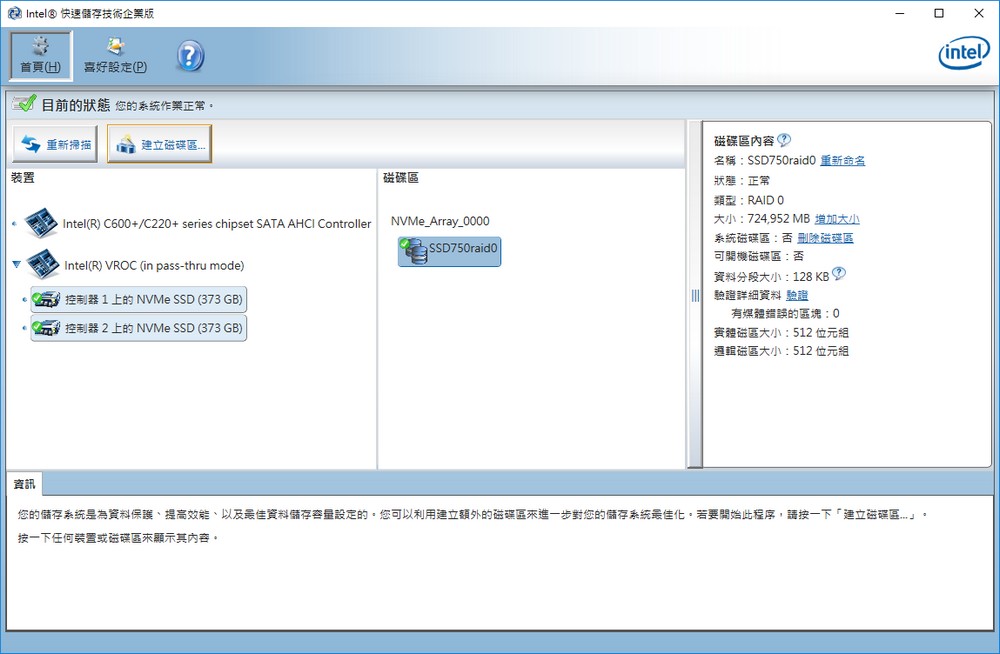
↑ 軟體兼驅動程式,則需要安裝 Intel 快速儲存技術 Enterprise(RSTe)程式。

↑ SSD 750 RAID 0 測試。
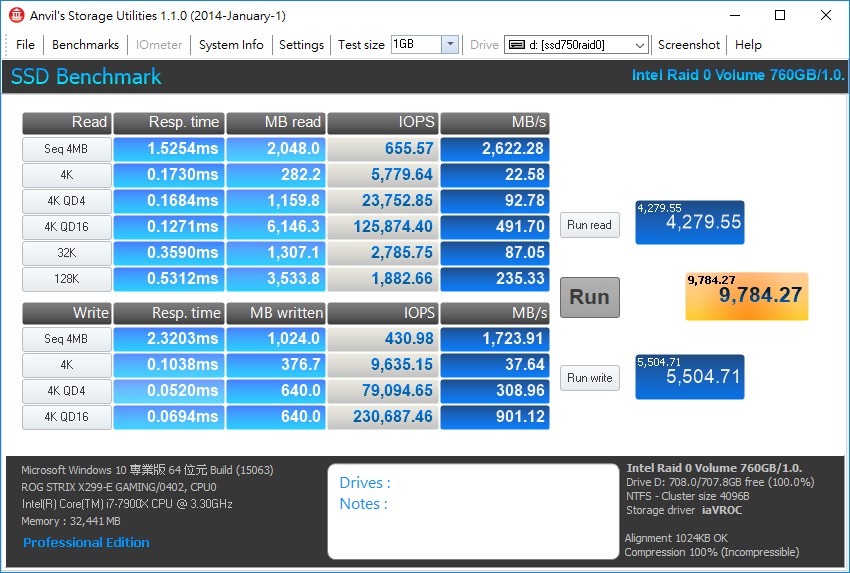
↑ SSD 750 RAID 0 測試。
 超值軟體 軟硬兼施
超值軟體 軟硬兼施
STRIX 承襲著 ROG 主機板優良的傳統,提供相當多的免費應用,像是 AI Suite:可用來管理主機板 TPU、EPU、Fan Xpert…等管理工具,並監控水冷、風扇等資訊、GameFirst IV:網路優化軟體,可自動依據應用類型來排序優先權,並利用 LAN + Wi-Fi 來保證遊戲連線品質、Sonic Studio 與 Sonic Radar 則是用來控制主機板音效,以及將遊戲音效對應至方為雷達上的超強硬用;除此之外,更提供 RAMCache、CloneDrive 等免費軟體,讓玩家可透過記憶體加速磁碟,或透過電腦來複製磁碟。
AURA Sync
如今華碩旗下具備 AURA RGB 燈效的產品已相當多,像是 ROG Claymore 機械式鍵盤、ROG Spatha 電競滑鼠,以及 STRIX 顯示卡與 ROG、STRIX 主機板等產品;若,各個產品獨自亮燈,那充其量就是台電子花車而已,因此華碩將其整合,讓主機板統一燈號,達到各個裝置同步燈光效果。
主機板提供了 AURA Sync 軟體,除了可用來控制主機板各部位燈光之外,也能統領顯示卡、鍵盤、滑鼠等周邊,達到燈效同步,昇華燈光裝飾作用,甚至連 RAM 記憶體的燈光都可一同控制。
設定上,用戶可選擇主機板的各個部位,以及是否同步其它周邊,而在效果設定中則會有色彩圈,讓玩家可自行調整燈光顏色,設定好之後按下 Apply 即可,若使用預設則是使用色彩循環模式。
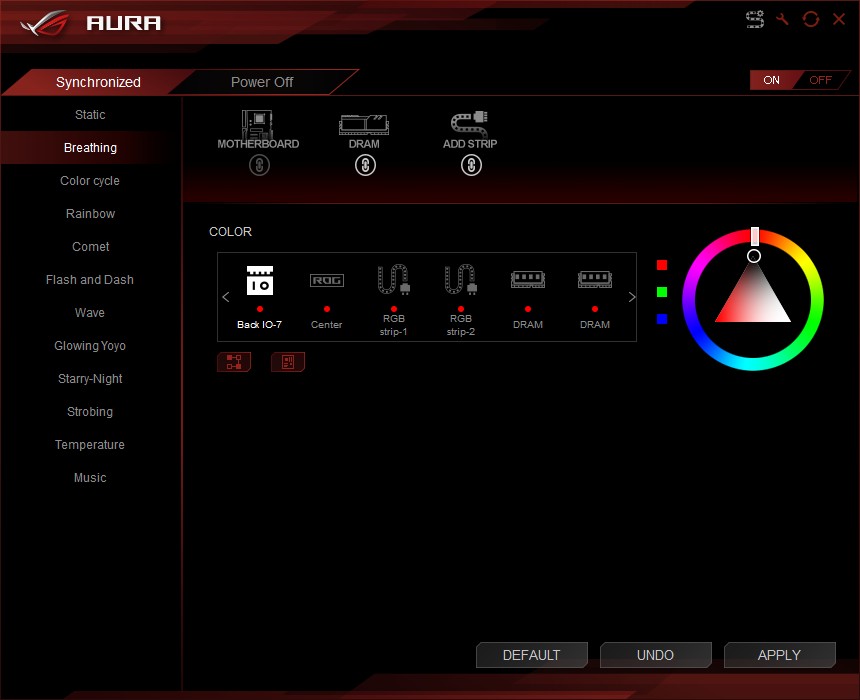
↑ AURA Sync 軟體可控制主機板燈光,更可同步各式各樣具備 AURA 燈效的裝置,達到統一燈光的效果。

↑ 搭配 G.SKILL 記憶體的發光效果。

↑ 新版本加入數位燈條,讓一整條燈條的 LED 都亮起不同的顏色。
AI Suite 3
AI Suite 集成 TPU、EPU、DIGI+ 電源控制,以及風扇控制 Fan Xpert 4,讓玩家可以透過這套軟體來控制、微調電腦設定;並有著 5-Way 優化功能,可自動將電腦調節為性能模式提升效能。
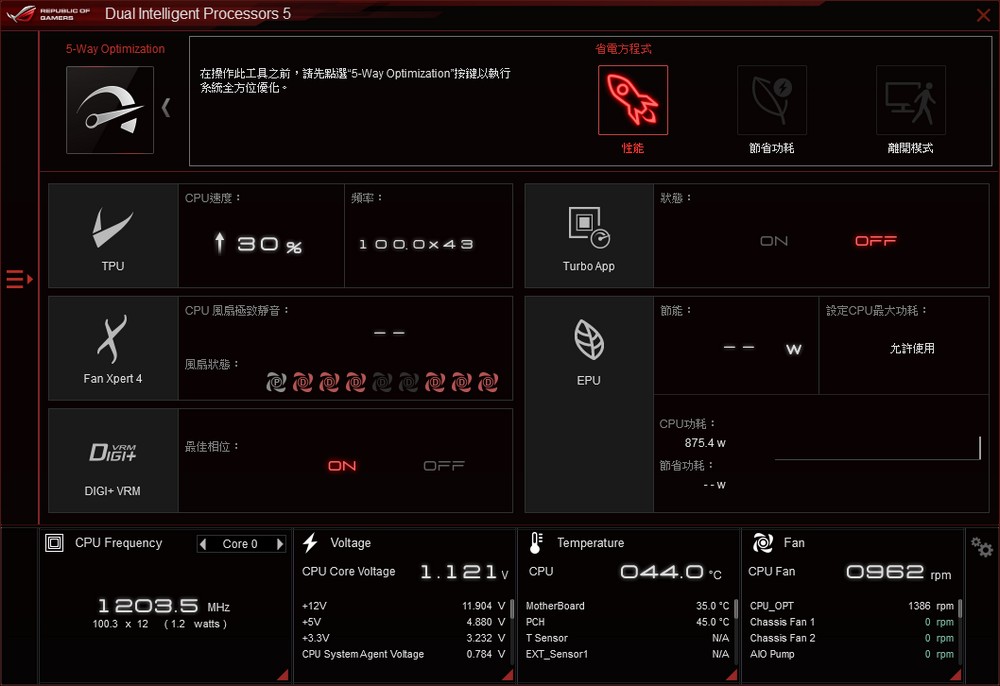
↑ AI Suite 3 可控制主機板提升效能。
GameFirst IV
為了提升玩家進行遊戲時的網路順暢到,華碩採用自行開發的 GameFirst IV 網路優化軟體。GameFirst IV 基本上無須任何操作,預設採智慧模式運作,會依據應用優先權來調整封包,以達到順暢網路遊戲體驗,而在新版本中更可結合 Wi-Fi,將瀏覽器、Line 等應用設定為使用 Wi-Fi 頻寬,而遊戲或者影片串流,則可繼續使用乙太網路來連線。
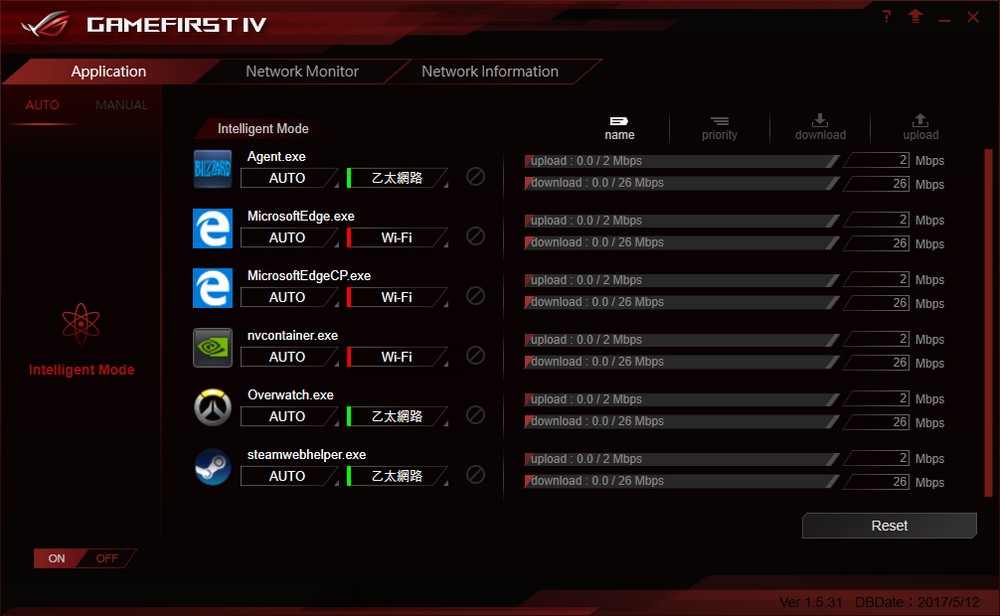
↑ GameFirst IV 會依據內建的優先權,來優化網路封包,讓遊戲順暢運行降低延遲;並可結合雙網路,分配應用程式使用的網路通道。
Sonic Studio III & Sonic Radar III
新一代的 Sonic Studio III 軟體,除了可透過 Sonic Studio Effects 強化音效之外,更強的是能夠依據不同應用,來指定音效輸出的路徑,例如:用電腦觀看電影時,可以直接透過 HDMI 輸出影音訊號給擴大機,而擴大機再分別將音訊出給音響、影像輸出給電視使用;而當在遊戲時,也可以自動將遊戲音訊,輸出給電競耳機,讓玩家無須手動切換,一切音效管理通通交給 Sonic Studio III 即可。
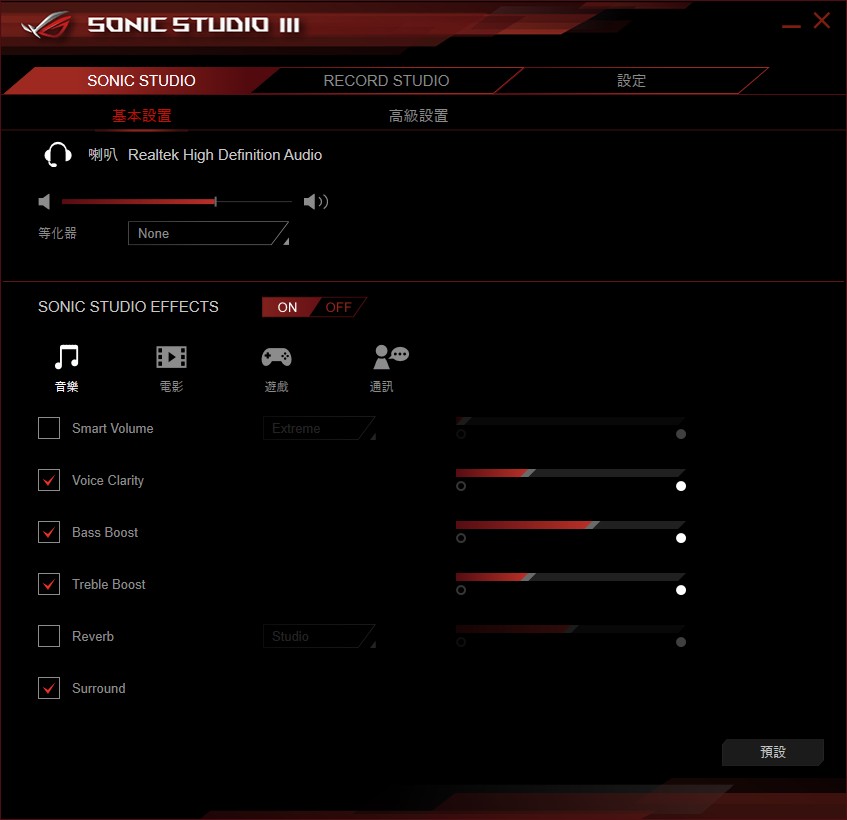
↑ Sonic Studio 基本設置,可開啟 Sonic Studio Effects 強化音效。
使用上,Sonic Studio III 會自動偵測應用程式,接著在高級設定當中,將 DEVICE ROUTING 給開啟之後,就能依據不同應用來選擇輸出的音訊裝置;且可以依據不同應用來設定音效與等化器,並可將設定儲存起來進行備份。
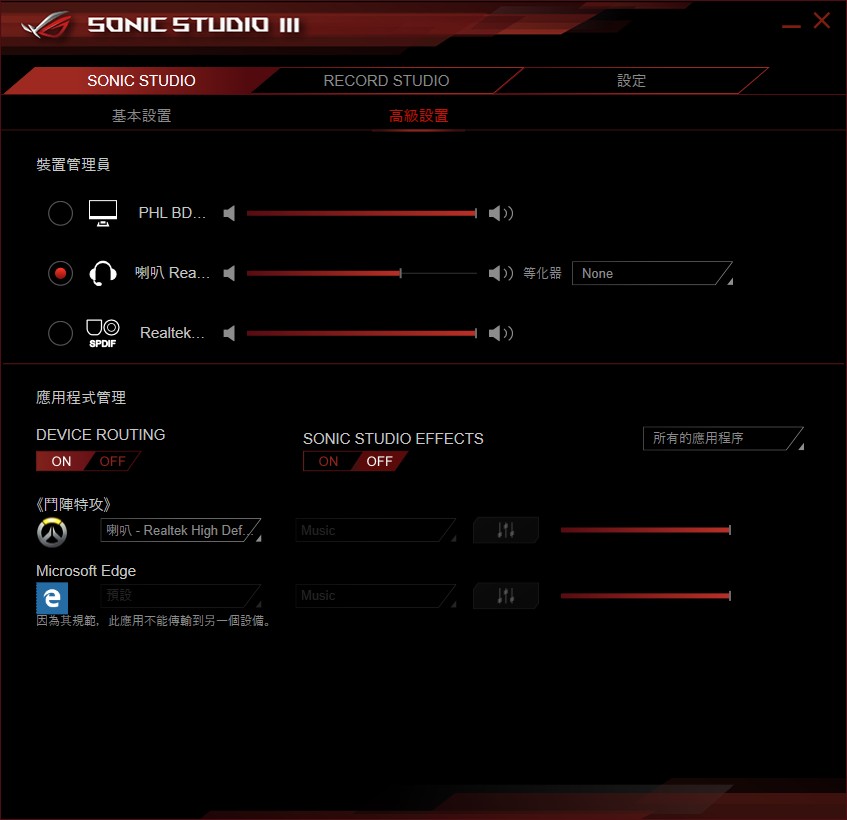
↑ 高級設置中,可依據應用程式來調整音效路由,讓不同應用輸出至不同的音效裝置。
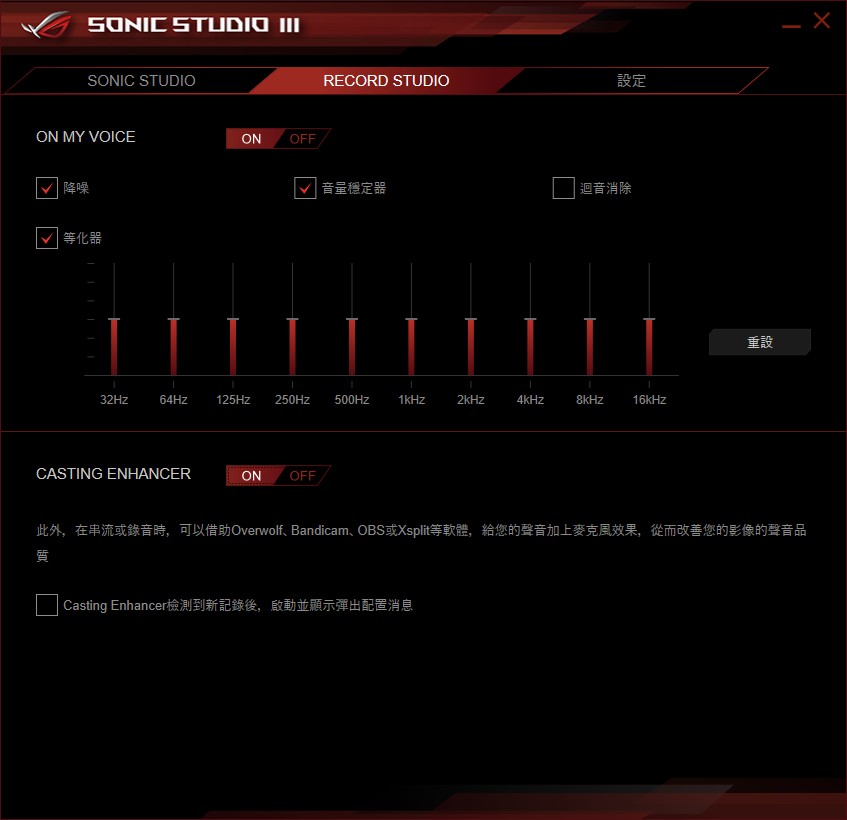
↑ 錄音強化功能。
Sonic Radar III 則是分析遊戲音訊,並透過雷達顯示,將聲音的方位給「指示」出來,對於需要聽音辨位的遊戲,這功能對於初學者可以說是相當強大,新版本的 Sonic Radar III 提供了雷達、3D 指針與信號顯示器,讓玩家可以看見聲音方位;Sonic Radar III 在《鬥陣特攻》遊戲當中也相當有效,不論敵友只要聲音有任何風吹草動,都會顯示在雷達上,而在軟體的編輯頁面當中,也能設定圖像的透明度與位置,喜愛射擊遊戲的玩家,但又是聽力苦手的玩家,可以試著用這套軟體來試試。
↑ Sonic Radar III 遊戲測試影片。
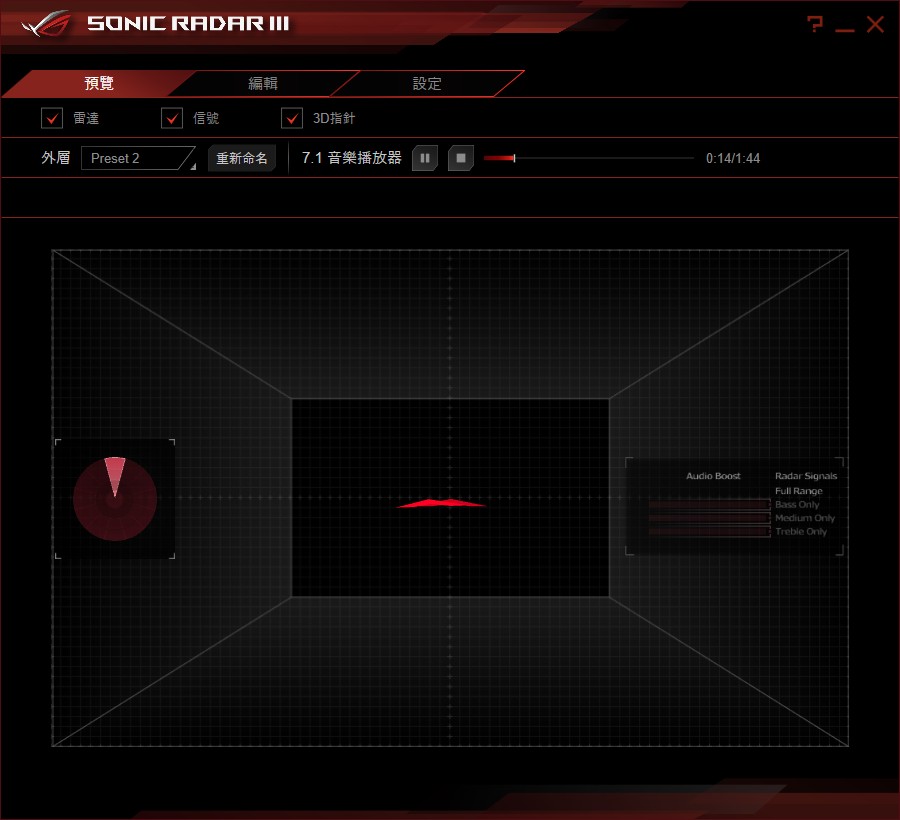
↑ Sonic Radar III 效果預覽,玩家可先播放音樂,試試效果;編輯頁面中,則可調整雷達、3D 指針與信號的顏色、位置等屬性。
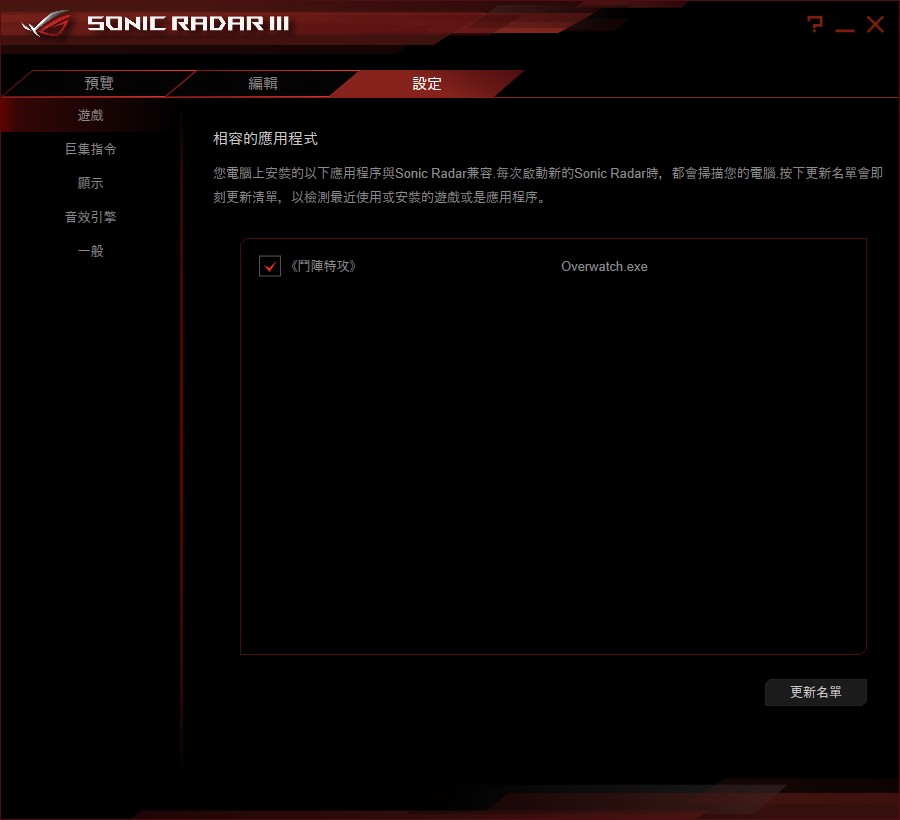
↑ 設定頁面中,會自動掃描啟動的遊戲,若支援的遊戲則會列在此清單中。
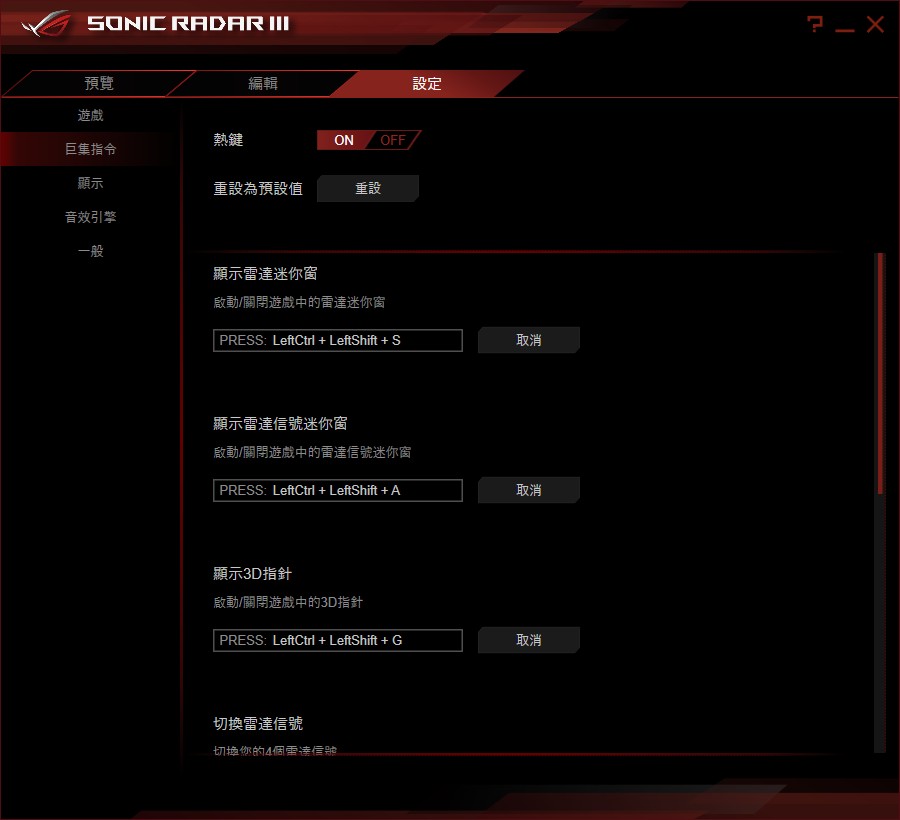
↑ 預設開啟 Sonic Radar III 與支援的遊戲後,啟動遊戲就會看到雷達指示,若各位想手動開關,則有熱鍵可以設定與使用。
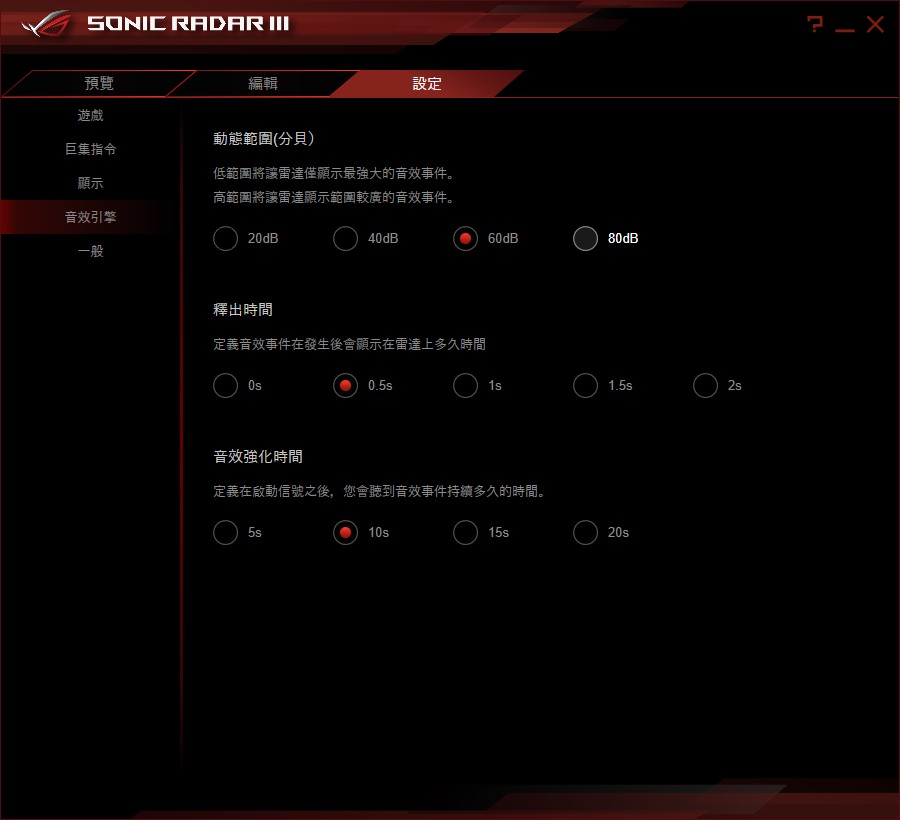
↑ 設定中更提供音效引擎調整功能。
CloneDrive
可以讓玩家複製或對拷 HDD 和 SSD,若各位發現硬碟最近出現噪音、不穩定,或透過軟體檢查時發現問題時,就能透過 CloneDrive 對硬碟進行 1:1 複製;或當各位想將系統升級成更大容量的 SSD 時,完全不需要重新安裝系統,即可透過 CloneDrive 來進行複製,除複製之外也能將硬碟的資料,轉存成映象檔來保存。
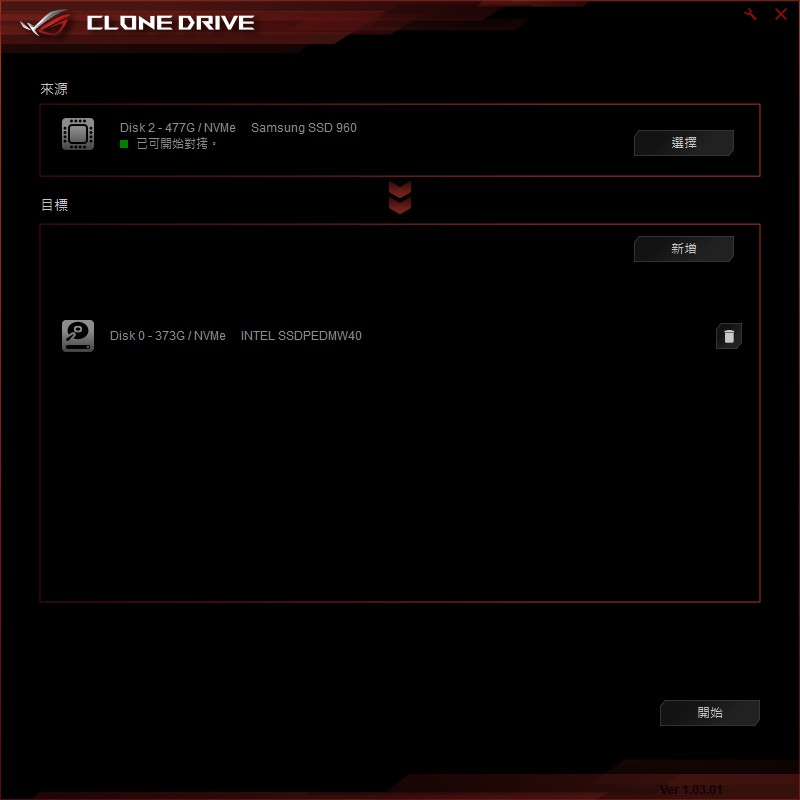
↑ CloneDrive 使用時,只要選擇好來源磁碟,以及目的磁碟之後,就能開始對拷,操作相當簡便。
RAMCache II
此軟體,可以對電腦中的主要磁碟,進行記憶體快取,換句話說就是將一小部分的記憶體,當作磁碟的前級緩衝區,如此一來就能加速磁碟的讀/寫速度;而操作上,只需選擇預加速的硬碟,以及設定快取記憶體容量,容量多寡與各位系統記憶體有關,設定個 1GB 就已相當夠用。
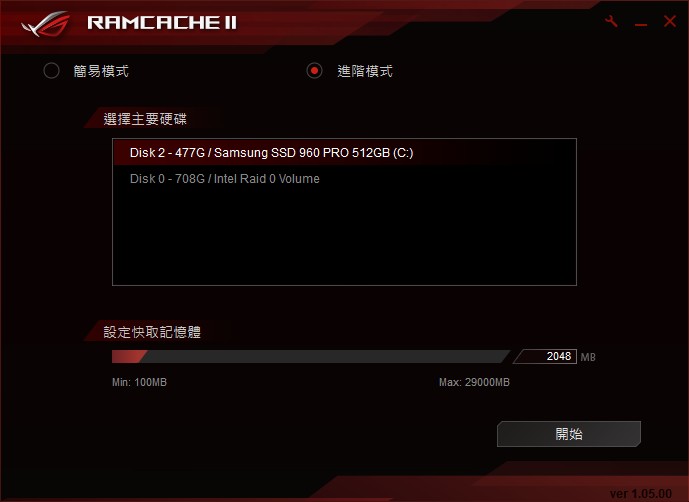
↑ RAMCache II,指定硬碟後選擇容量即可,操作相當簡單。

↑ 掛上 RAMCache 後的性能。
 ROG STRIX X299-E GAMING 主機板效能測試
ROG STRIX X299-E GAMING 主機板效能測試
效能測試方面,則使用常見的幾套軟體來測試效能。處理器使用 Intel Core i9-7900X,設定上採用主機板預設自動超頻設定,以下分數提供給各位參考。
測試平台
處理器:Intel Core i9-7900X
主機板:ASUS ROG STRIX X299-E GAMING
記憶體:G.SKILL Trident Z RGB DDR4 8GB*4 3200
顯示卡:NVIDIA GeForce GTX 1080 Ti FE
系統碟:Samsung SSD 960 PRO NVMe M.2 500GB
電源供應器:Antec TruePower 1200W
作業系統:Windows 10 Pro 64bit
CPU-Z 已可檢視 Core i9-7900X 完整資訊,處理器代號 Skylake-X,為 14nm 製程的 10 核心 20 線程處理器;主機板使用 ASUS ROG STRIX X299-E GAMING,X299 晶片組;記憶體為 4 DIMM 四通道 3200MHz;接著透過,CPU-Z Bench 進行測試,Core i9-7900X 單線程 482.5 分、多線程 5972.4 分。
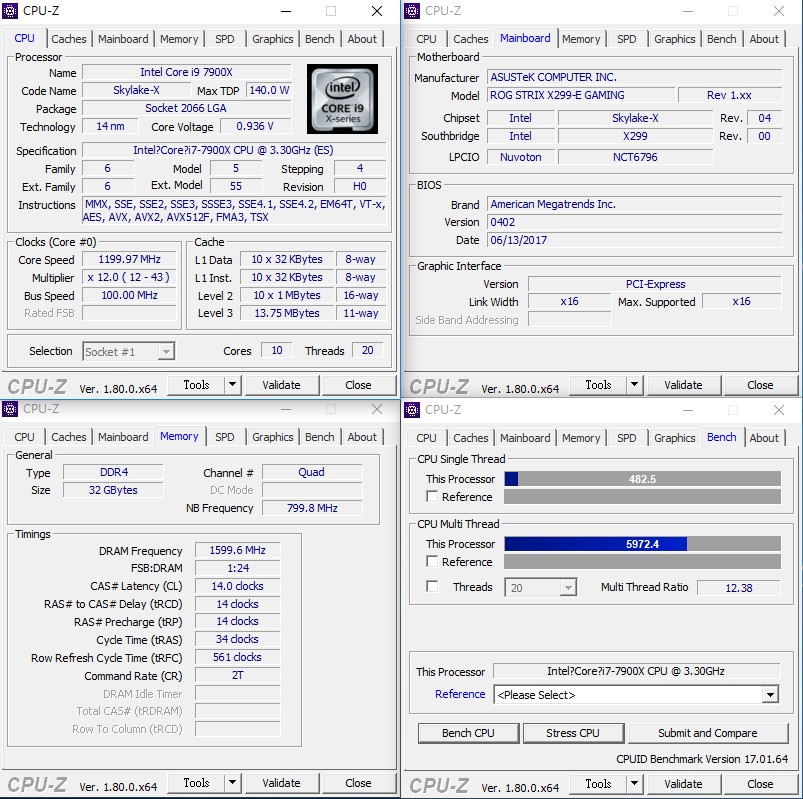
↑ CPU-Z 處理器資訊。
使用 CPUmark 99 測試,Core i9-7900X 獲得了 722 分;接著再使用 wPrime 測試處理器的多線程運算能力,預設 4 Thread 進行測試 32M 花了 9.4 秒計算、1024M 則要 273.1 秒,接著將多線程改為 20 Thread 再測試一遍,32M 只需 4.5 秒計算、1024M 則要 83.2 秒就完成。
而 CINEBENCH R15 測試,單 CPU 獲得 185 cb,多核心運算 2134 cb,多核心運算能力比起單核強了 11.56x。
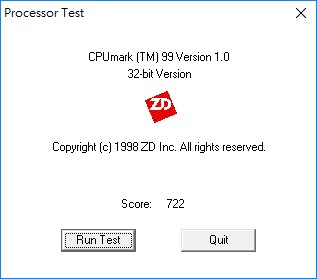
↑ CPUmark 99 測試 722 分。
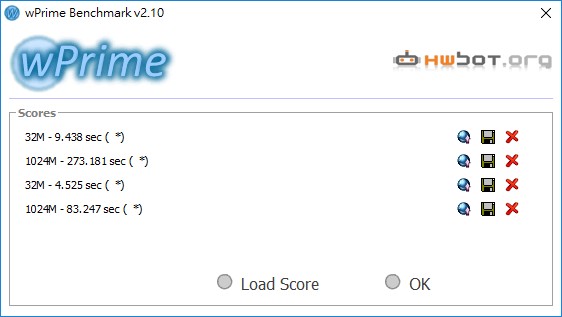
↑ wPrime 測試,20 Thread 32M – 4.5s、1024M – 83.2s,4 Thread 32M – 9.4s、1024M – 273.1s。
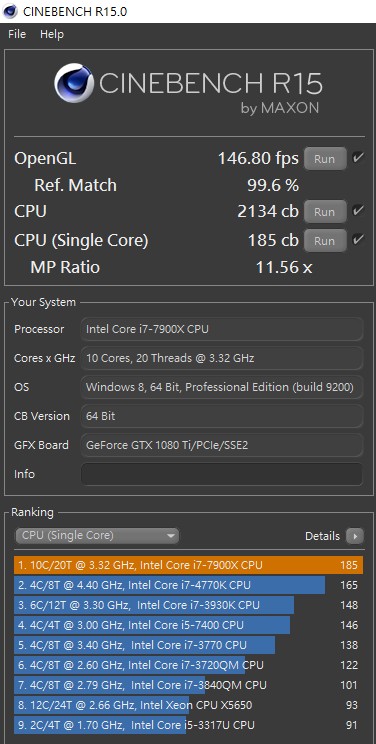
↑ CINEBENCH R15 測試,CPU Single Core 185 cb,CPU 2134 cb。
記憶體與快取測試,四通道記憶體,運行在 DDR4-3200 MHz,記憶體讀取 84,339 MB/s、寫入 81,829 MB/s、複製 69,781 MB/s、延遲 70.6ns。
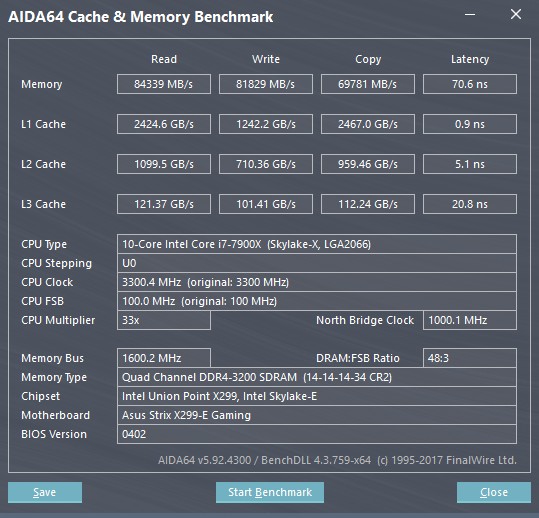
↑ AIDA64 記憶體讀取 84,339 MB/s、寫入 81,829 MB/s、複製 69,781 MB/s、延遲 70.6ns。
壓縮測試,先使用 WinRAR 進行測試速度為 23,601 KB/s,而 7Zip 測試則有著 56488 MIPS 的表現。
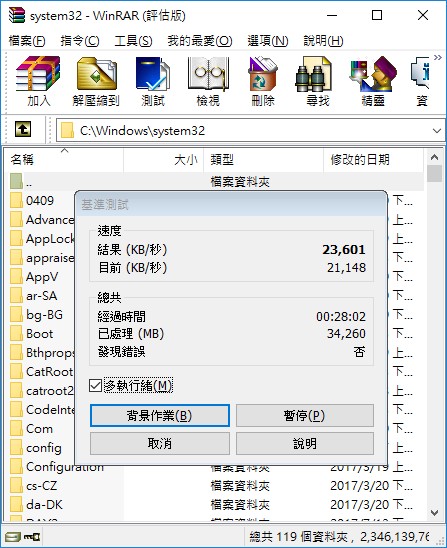
↑ Winrar 測試 23,601 KB/s。
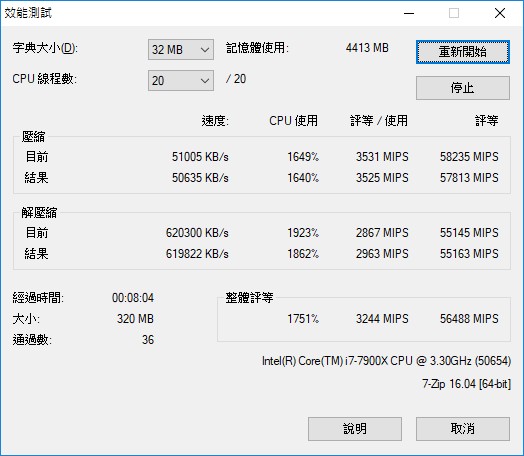
↑ 7Zip 測試 56488 MIPS。
CPU 影音轉檔方面,使用 X264 FHD Benchmark 進行測試,Core i9-7900X 有著每秒 50.5 fps 的處理能力;而 X265 FHD Benchmark 則有 32.6 fps 的表現。
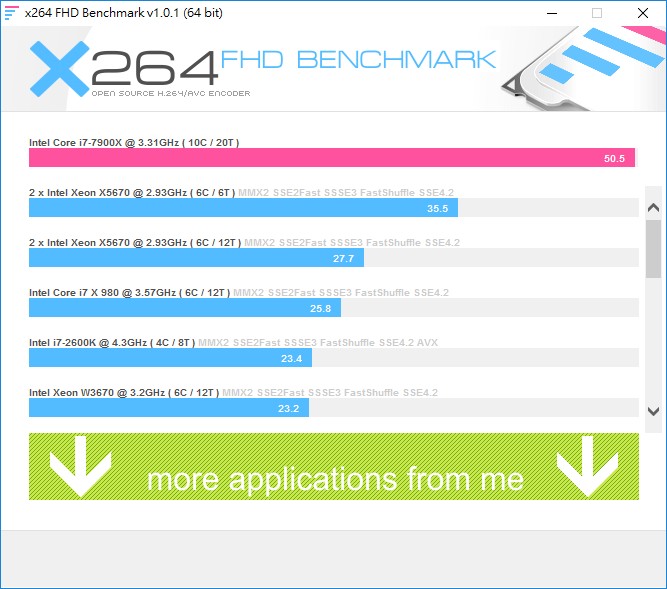
↑ X264 FHD Benchmark 50.5 fps。
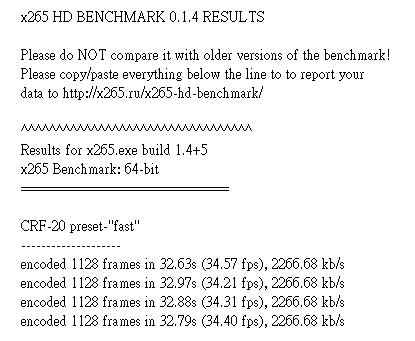
↑ X265 FHD Benchmark 32.6 fps。
儲存測試,則針對 Samsung SSD 960 PRO NVMe M.2 500GB 進行測試,以 SSD 960 PRO 作為系統碟,並使用 CrystalDiskMark 測試,循序讀取 2,920 MB/s、寫入 2,118 MB/s,4K 讀取 896.6 MB/s、4K 寫入 617.5 MB/s;而 Anvils 測試,4K QD16 隨機讀寫分別是 139K、226K IOPS。

↑ SSD 960 PRO CrystalDiskMark 循序讀取 2,920 MB/s、寫入 2,118 MB/s。
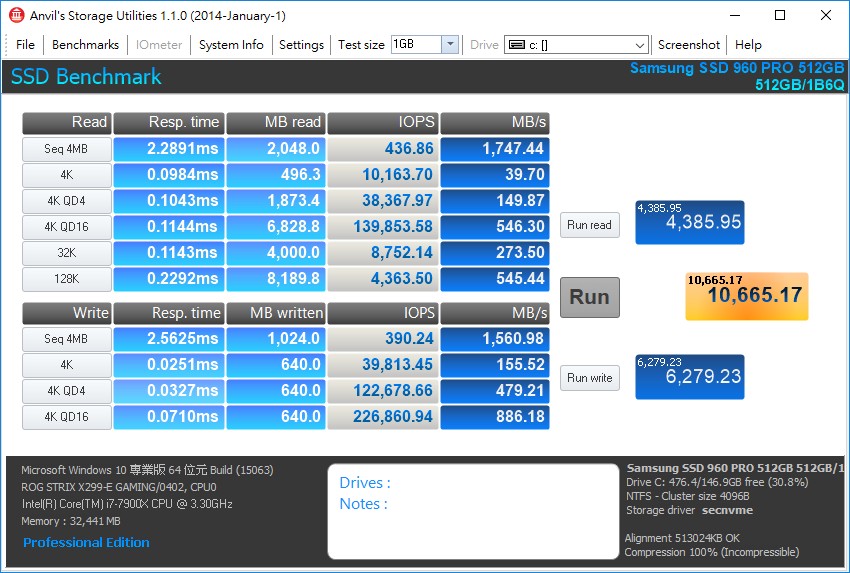
↑ Anvils 測試。
外接 USB 3.1 裝置,採用兩組 SSD RAID 0 進行測試,板載的 USB 3.1 效能可達到,循序讀取 734.2 MB/s、寫入 819.5 MB/s 之速度。

↑ USB 3.1 循序讀取 734.2 MB/s、寫入 819.5 MB/s。
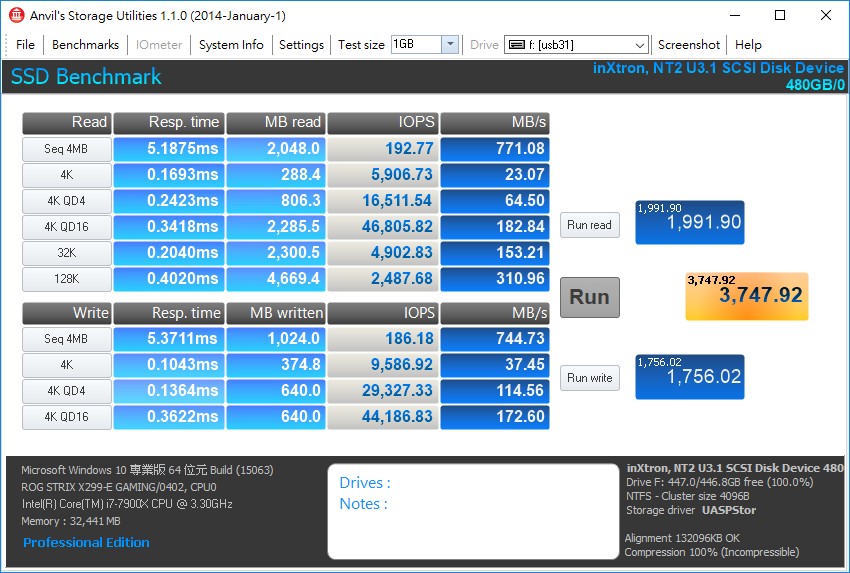
↑ Anvils 測試。
PCMark 10 測試,於 Extended 完整測試中獲得 7,030 分,其中 Essentials 基本電腦測試中獲得 7,073 分,整體電腦在程式啟動、視訊會議、網頁瀏覽等基本操作上相當順暢;而在 Productivity 生產力測試中,則獲得 6,210 分,於試算表、文書輸入等操作表現上也相當順暢;至於 Digital Content Creation 影像內容創作上則獲得 8,727 分;而 Gaming 遊戲上則獲得 17,217 分。
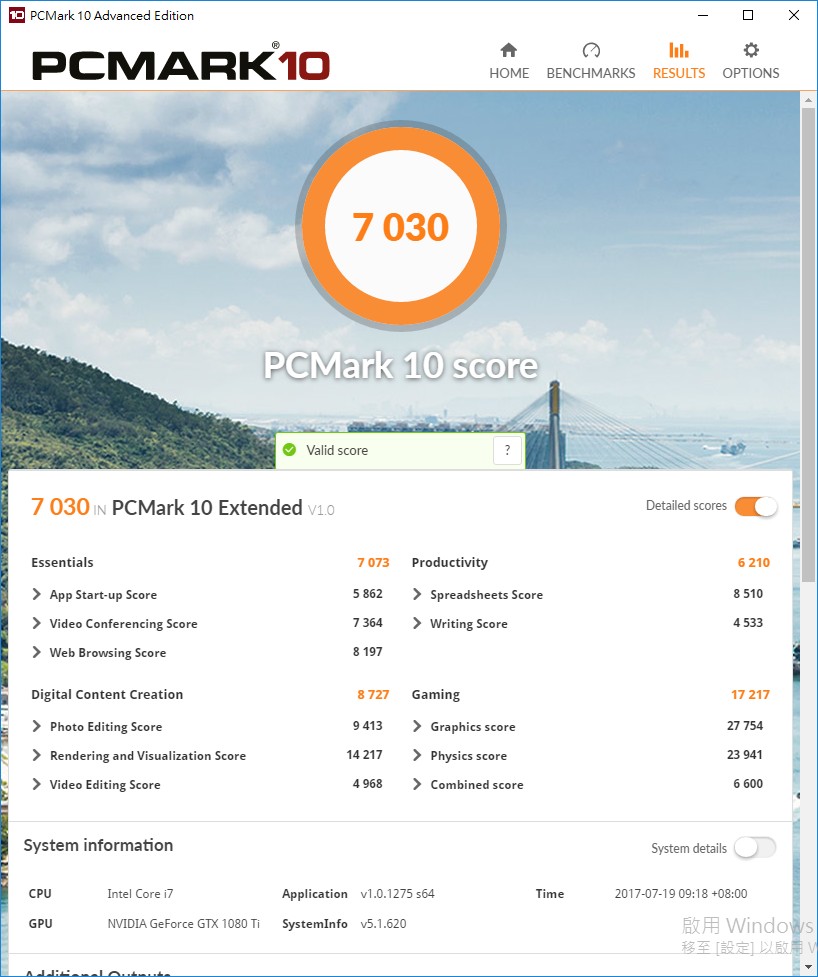
↑ PCMark 10 測試 7030 分。
繪圖效能測試,搭配 NVIDIA GTX 1080 Ti FE 顯示卡進行測試,而 3DMark Fire Strike 測試中,物理 Physics 分數有著 23,758 分,效能約為 75.4 fps,而在不同解析度下的 Fire Strike Extreme 與 Ultra 測試中分數相當;而 Time Spy 測試中,CPU 獲得 10,930 分、36.72 fps。
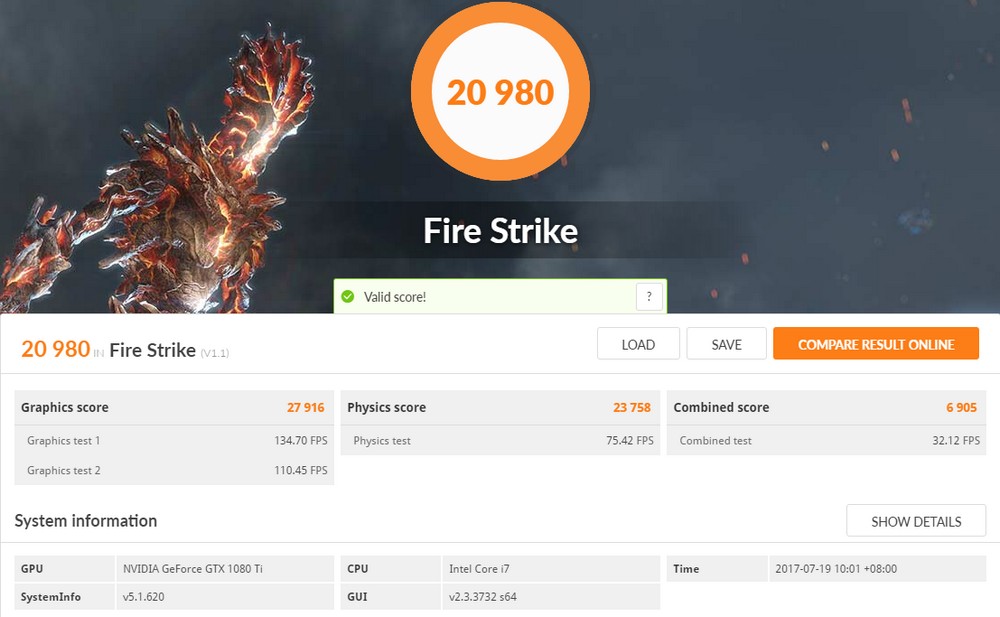
↑ 3DMark Fire Strike Physics 23,758分、75.42 fps。

↑ 3DMark Fire Strike Extreme Physics 23,869分、75.78 fps。
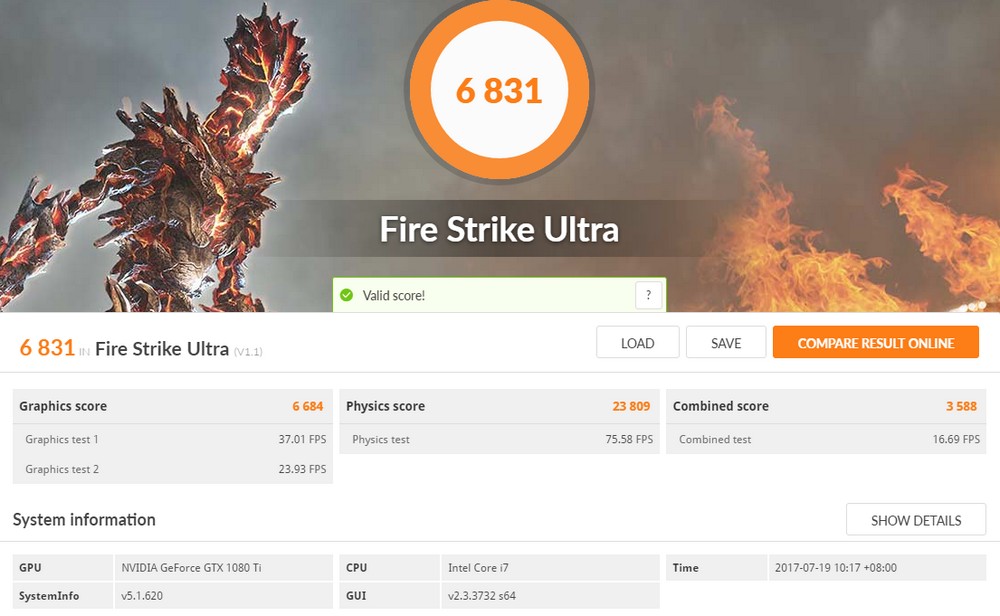
↑ 3DMark Fire Strike Ultra Physics 23,809分、75.58 fps。
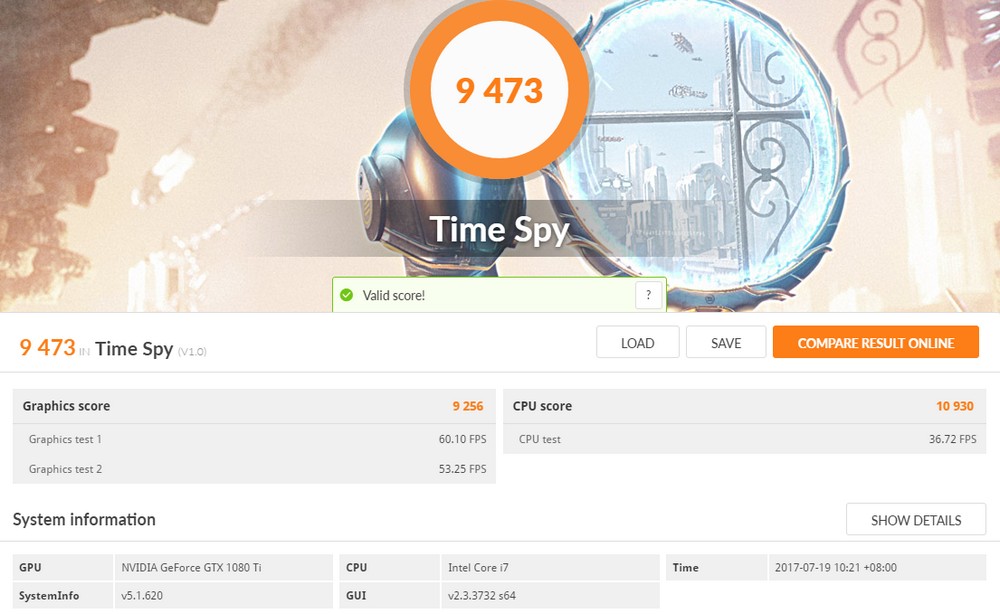
↑ 3DMark Time Spy CPU 10,930分、36.7 fps。
針對虛擬實境 VR 則使用 VRMark 進行測試。VRMark 基本標準測試的 Orange Room,獲得了 10,825 分的成績,平均 frame rate 達 235.99 fps;而更嚴苛的高階測試 Blue Room,獲得了 3,066 分。
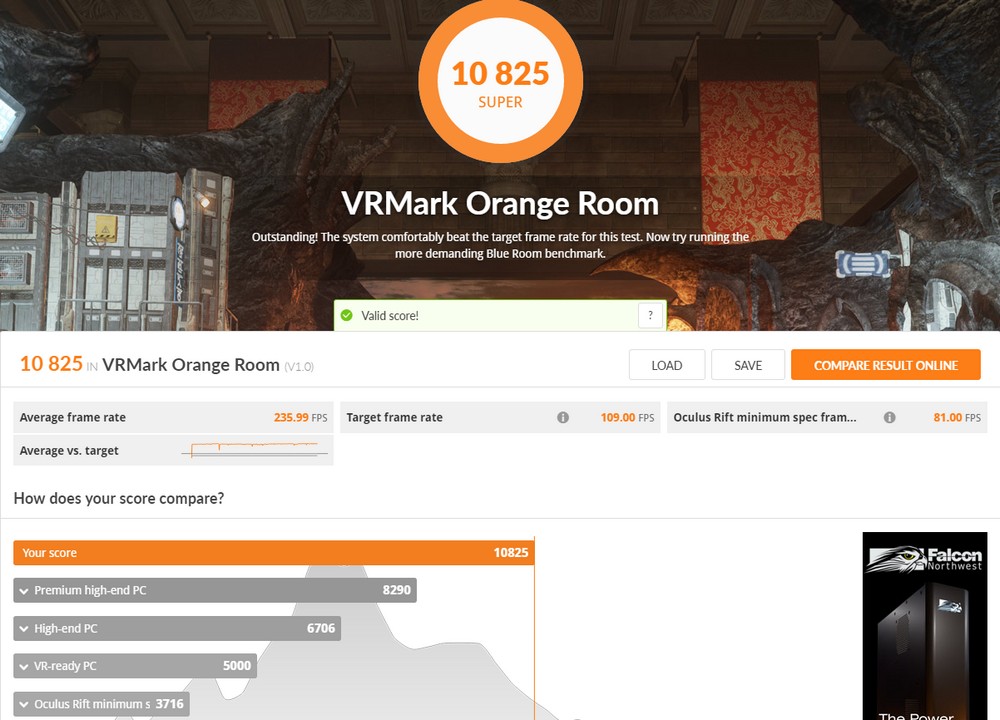
↑ VRMark Orange Room 10,825 分。
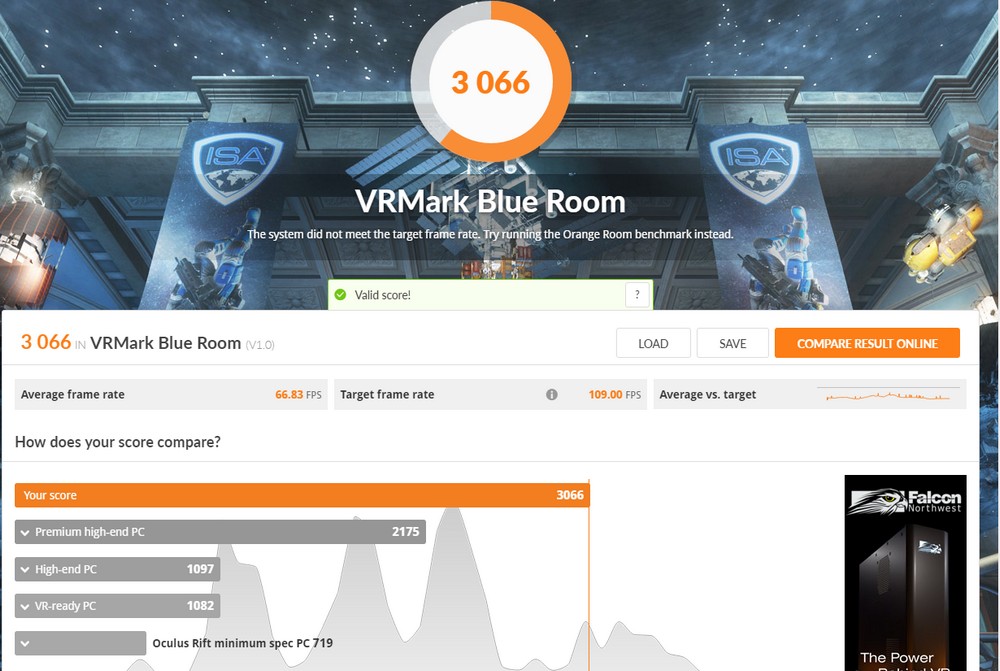
↑ VRMark Blue Room 3,066 分。
而 Unigine 遊戲引擎的 Heaven 測試於 Extreme 設定下獲得平均 168.2 fps、Valley 平均 118.1 fps,而最新的 Superposition 1080p Extreme 測試則是平均 39.87 fps。
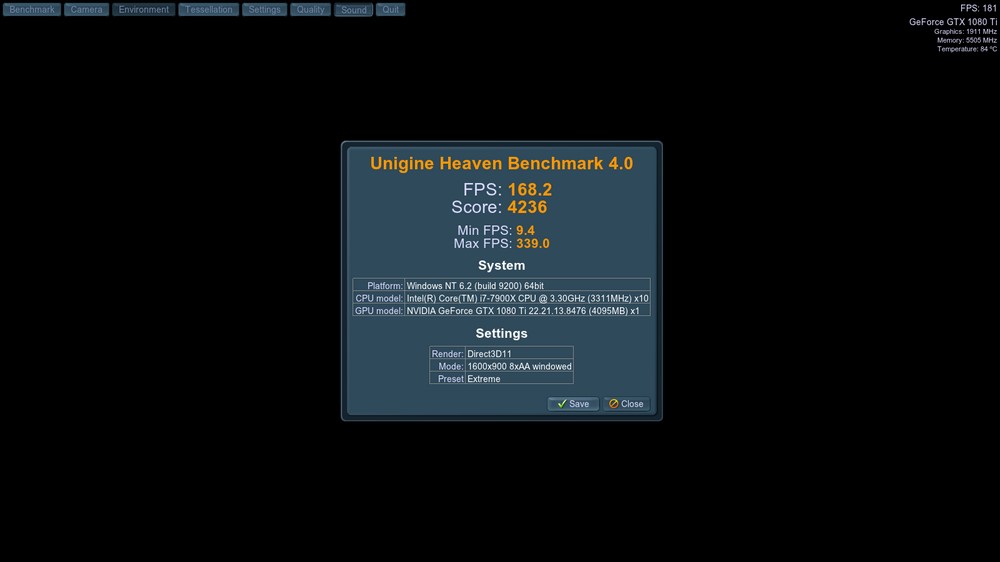
↑ Unigine Heaven 168.2 fps。
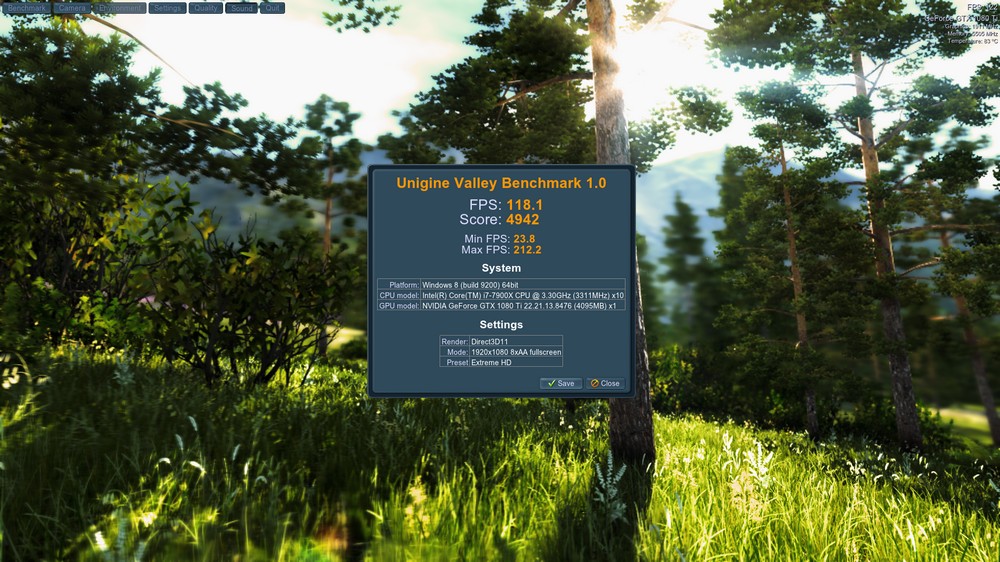
↑ Unigine Valley 118.1 fps。
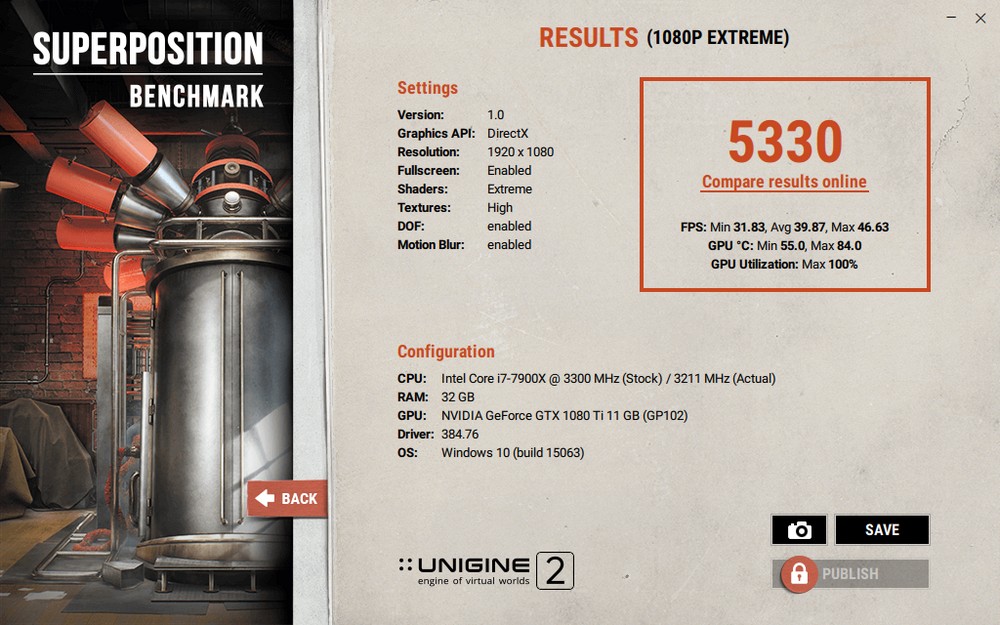
↑ Superposition 1080p Extreme 39.87 fps。
Sandra 性能指標測試,此測試電腦獲得 46.09kPT 分數,整體表現相當出色。
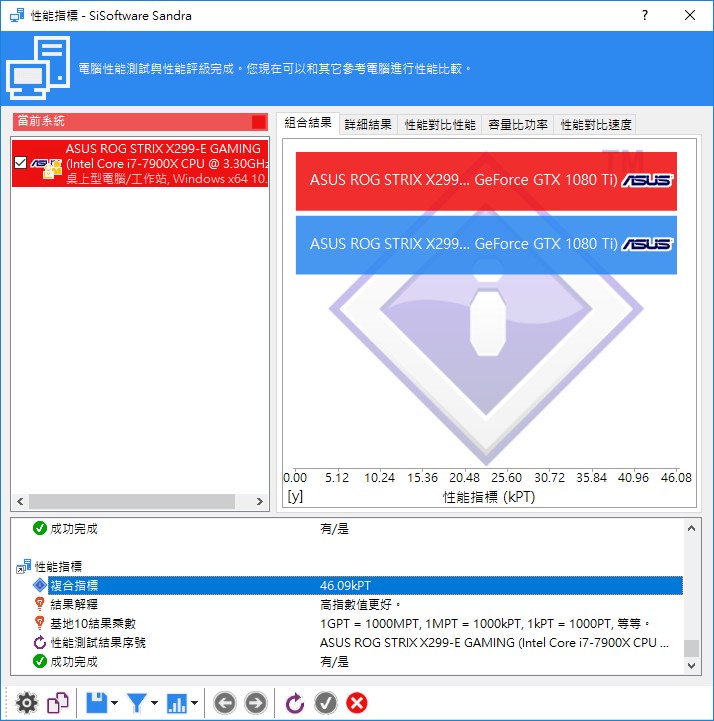
↑ Sandra 性能指標 46.09kPT。
 總結
總結
ROG Strix X299-E GAMING 主機板有著相當好的性能與擴充性,讓需要極致多核心與性能的玩家,可在價位與性能上取得平衡;而 ROG Strix 的定位會介於 ROG 之下一般的 Prime 主機板之上,算是處於中間定位的產品。
因此,從主機板的後 I/O 來看,雖然給的直接連接埠較少,但餘下的 USB 都可從主機板中擴充;並有著雙 M.2 支持 PCIe 與 SATA 通道,PCIe 方面除了三組 CPU 的 PCIe x16 插槽可支持多顯卡之外,PCH 亦提供至少三組 PCIe 插槽,整體擴充性相當足夠。
STRIX 系列有著鮮明的色彩點綴,X299-E GAMING 則有著 I/O 外殼與中央的 ROG Logo 燈箱,可營造出鮮明電競風格的色彩,在搭配支援 AURA Sync 的周邊或零組件,即可讓電腦成為全場焦點。











